|
Lovers

(Résultat réduit)
Pour visualiser en grandeur réelle, cliquer sur le tag.
|
Ce tutoriel est une
traduction d'une création originale de Adita
dont j'ai obtenu la permission pour la traduire.
Il est
strictement interdit
de copier cette traduction, de la distribuer sur le Net sans ma
permission écrite et/ou d'afficher votre résultat sur le Net
sans y inclure le lien original de Adita et le lien
de cette traduction.
Merci de respecter notre
travail.
Pour visiter son site, cliquez
ici
Thank you Adita for giving me the permission to translate your
tutorial.
La création de cette traduction a été réalisée avec PSPXII.
Ce tutoriel est de niveau Avancée
Filtres
* Cybia - Screenworks
* Graphics Plus
Pour télécharger les filtres, cliquez ici
Installer les filtres dans le répertoire Plugins de votre choix
Matériel
* Tubes - Masques - Pinceau - Police
Placer le matériel dans les répertoires de votre choix.
Les tubes sont des créations de
Guismo
Les masques sont des créations de
Cameron
Le pinceau est une création de Adita
Il est strictement interdit
d'utiliser, pour d'autres tutoriels, le matériel spécialement
créé par Adita pour cette création. Merci de respecter cette
condition de Adita.
Merci à vous tous pour votre magnifique travail. :)
** Les calques de certains tubes
sont invisibles afin
de réduire le poids du fichier Matériel.
Pour voir les tubes, enlever le X rouge dans la palette des
calques.
**
Il
est strictement interdit
d'enlever la signature, de renommer les tubes ou de redistribuer
les tubes sans l'autorisation écrite des créateurs de ces
tubes.
Merci de respecter leurs conditions d'utilisations.
Télécharger le matériel
ici
Attention
En cliquant sur le lien, vous
aurez une nouvelle fenêtre qui s'ouvrira.
Repérer dans la liste le fichier Matériel dont vous avez
besoin.
Cliquez dessus. Une autre fenêtre va s'ouvrir.
Dans le bas
de la fenêtre, cliquez sur Téléchargez.
Une autre fenêtre va s'ouvrir.
Il sera écrit "Télécharger"
Cliquez sur ce bouton. Une autre fenêtre s'ouvrira
Un décompte de 10 secondes apparaîtra.
Après ce décompte, le fichier sera disponible.
Cliquez sur "Cliquez ici pour télécharger le fichier" pour
télécharger le matériel
Préparation.
Ouvrir les tubes
À l'aide de la touche Shift et la lettre D de votre clavier,
faire une copie des tubes. Fermer les originaux
Palette Styles et Textures
Couleur Premier plan = #7c5959
Couleur Arrière-plan = #3d2423
Ouvrir la fenêtre de configuration de la couleur Premier plan
Onglet Dégradé
Style Radial - Angle à 0 - Répétitions à 1 - Inverser
décoché
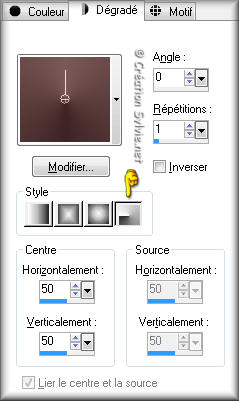
Vous êtes prêt alors allons-y. :)
|
Pour vous guider pendant la création de ce tag,
cliquer sur cette flèche avec le bouton gauche de la souris
et déplacer pour marquer votre ligne

|
Étape 1.
Ouvrir une nouvelle image de 800 x 480 pixels, fond
transparent
Outil Pot de peinture
Appliquer le dégradé dans la nouvelle image
Étape 2.
Réglage - Flou - Flou gaussien
Rayon à 20
Étape 3.
Sélections - Sélectionner tout
Ouvrir le tube calguiscouple2519
Vous assurez de travailler avec une copie (Touche Shift + Lettre
D)
Supprimer le calque de la signature
Image - Redimensionner
Cochez
Redimensionner tous les calques
Redimensionner à 70%
Édition - Copier
Note
Ne pas fermer le tube redimensionné. Nous en aurons
besoin plus tard
Retourner à votre tag
Édition - Coller dans la sélection
Sélections - Désélectionner tout
Étape 4.
Effets - Effets d'image - Mosaïque sans jointures
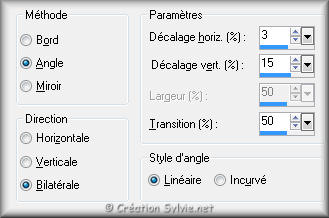
Faire 3 fois
Réglage - Flou - Flou directionnel
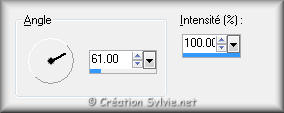
Effets - Modules externes - Graphics Plus - Vertical Mirror

Effets - Effets de bords - Accentuer
Étape 5.
Palette Styles et Textures
Conserver la couleur Premier plan
#7c5959
Nouvelle couleur Arrière-plan = #e3c6b9
Ouvrir la fenêtre de configuration de la couleur Premier plan
Onglet Dégradé
Style Linéaire - Angle à 0 - Répétitions à 1 - Inverser décoché
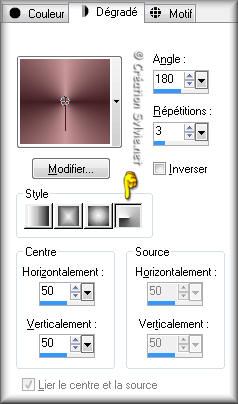
Étape 6.
Calques - Nouveau calque raster
Outil Pot de peinture
Appliquer le nouveau dégradé dans le nouveau calque
Étape 7.
Calques - charger/enregistrer un masque - Charger à
partir du disque
Repérer le masque maskcameron73

Calques - Fusionner - Fusionner le groupe
Effets - Effets 3D - Ombre de portée
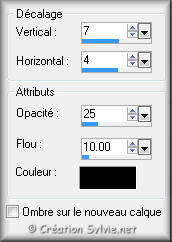
Palette des calques
Réduire l'opacité à 75
Étape 8.
Ouvrir le tube calguismisted1919 (visage)
Édition - Copier
Retourner à votre tag
Édition - Coller comme nouveau calque
Placer dans le haut du tag, à droite

Palette des calques
Réduire l'opacité à 60
Effets - Effets de textures - Stores

Étape 9.
Retourner au tube calguiscouple2519 redimensionné à l'étape 3
Vous assurez de travailler avec une nouvelle copie de ce tube
(Touche Shift + Lettre D)
Calques - charger/enregistrer un masque - Charger à
partir du disque
Repérer le masque 20-20

Calques - Fusionner - Fusionner le groupe
Édition - Copier
Retourner à votre tag
Édition - Coller comme nouveau calque
Placer à gauche

Palette des calques
Réduire l'opacité à 52
Calques - Fusionner - Tous aplatir
Étape 10.
Palette Styles et Textures
Nouvelle couleur Premier plan = #421f23
Calques - Nouveau calque raster
Appliquer la nouvelle couleur Premier plan dans le nouveau
calque
Étape 11.
Calques - charger/enregistrer un masque - Charger à
partir du disque
Repérer le masque maskcameron_indie1
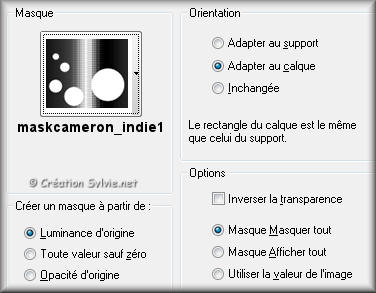
Calques - Fusionner - Fusionner le groupe
Effets - Effets 3D - Ombre de portée
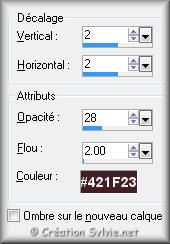
Calques - Fusionner - Fusionner avec le calque de dessous
Étape 12.
Image - Ajouter des bordures - Symétrique coché
Taille de 1 pixel = Couleur #e3c6b9
Taille de 3 pixels = Couleur #421f23
Étape 13.
Palette Styles et Textures
Nouvelle couleur Premier plan = #c89799
Nouvelle couleur Arrière-plan = #421f23
Ouvrir la fenêtre de configuration de la couleur
Premier plan
Onglet Dégradé
Style Radial - Angle à 180 - Répétitions à 3 -
Inverser décoché
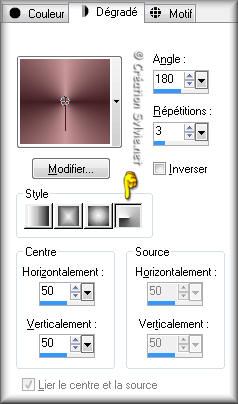
Étape 14.
Outil Baguette magique
Sélectionner la bordure de 3 pixels
Outil Pot de peinture
Appliquer le nouveau dégradé dans la sélection
Sélections - Désélectionner tout
Étape 15.
Image - Ajouter des bordures - Symétrique coché
Taille de 23 pixels = Couleur #000000
Outil Baguette magique
Sélectionner la bordure de 23 pixels
Outil Pot de peinture
Appliquer le nouveau dégradé dans la sélection
Effets - Modules externes - Cybia - Screeworks
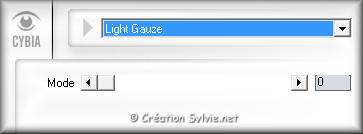
Sélections - Désélectionner tout
Étape 16.
Retourner à nouveau au tube
calguiscouple2519 redimensionné à l'étape 3
Édition - Copier
Retourner à votre tag
Édition - Coller comme nouveau calque
Placer à droite
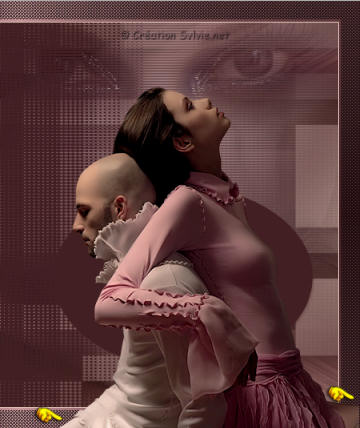
Effets - Effets 3D - Ombre de portée
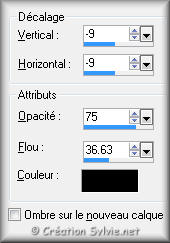
Étape 17.
Calques - Fusionner - Tous aplatir
Image - Ajouter des bordures - Symétrique coché
Taille de 3 pixels = Couleur #6d4649
Taille de 1 pixel = Couleur #e3c6b9
Étape 18.
Calques - Nouveau calque raster
Outil Pinceau
Repérer le pinceau aditas_Lovers_brush
Palette Styles et Textures
Nouvelle couleur Premier plan = #d6baaf
Appliquer le pinceau dans le bas du tag, à gauche
(Voir Résultat final)
Effets - Effets 3D - Ombre de portée
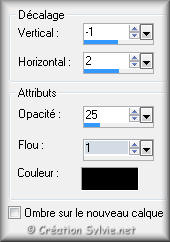
Étape 19.
Ajouter votre signature
Calques - Fusionner - Fusionner les calques visibles
Voilà ! Votre tag est terminé.
Il ne vous reste plus qu'à le redimensionner si nécessaire et à
l'enregistrer en format JPG, compression à 25
J'espère que vous avez aimé faire ce tutoriel. :)
Il est interdit de copier ou de distribuer
cette traduction sans mon autorisation
|